网络未启用DHCP?如何手动配置IP地址?
更新时间:2023-09-18 10:44:31作者:yang
网络未启用dhcp,在计算机网络中,DHCP是一种非常重要的协议,它可以自动为设备分配IP地址等网络配置信息,然而有些情况下我们需要手动配置IP地址,那么这时候网络就未启用DHCP了。在这种情况下,我们需要手动输入IP地址、网关、子网掩码等信息,才能让设备正常连接到网络。虽然手动配置IP地址相对来说比较麻烦,但是在某些时候,它仍然是很有必要的。比如在一些网络环境中,出于安全考虑,DHCP服务可能会被禁用。这时候就需要手动配置IP地址,才能让设备正常访问网络。
一、电脑启用dhcp
1、按下WIN+R组合键,然后输入services.msc 回车;(Win7 Win10通用)
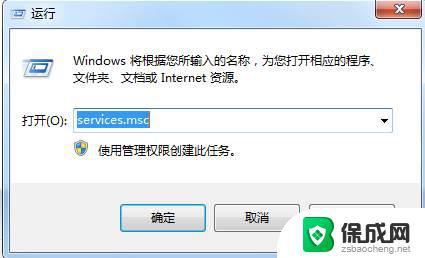
2、在服务中查找DHCP Client 服务,双击打开配置会自动。然后启用;
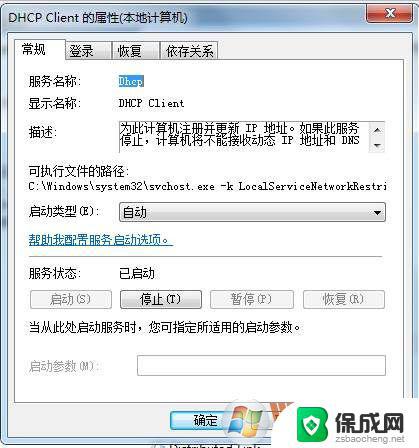
电脑开启了DHCP Client就表示DHCP客户端开启了。
二、路由器开启DHCP
1、通过路由器的管理IP地址进入路由器管理界面,一般是192.168.1.1或192.168.0.1
2、在路由器设置界面(高级设置)中找到DHCP服务,然后选择为开启即可。以下为图示
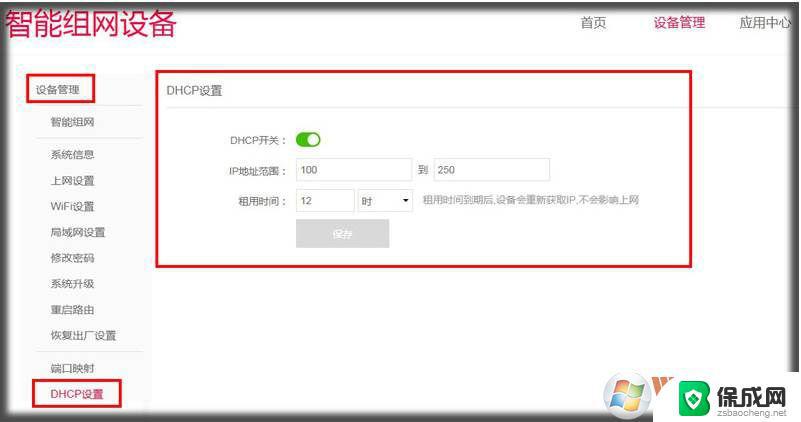
只要在电脑和路由器上分别开启dhcp那么就可以正常使用了,光开启一样是不行的。
以上是网络未启用 DHCP 的全部内容,如果您也遇到相同的问题,请参考本文中介绍的步骤进行修复,希望这篇文章对您有所帮助。
- 上一篇: 电脑显示的页面怎么缩小?简易教程分享
- 下一篇: windows键盘锁定了怎么办 键盘被锁了怎么办
网络未启用DHCP?如何手动配置IP地址?相关教程
-
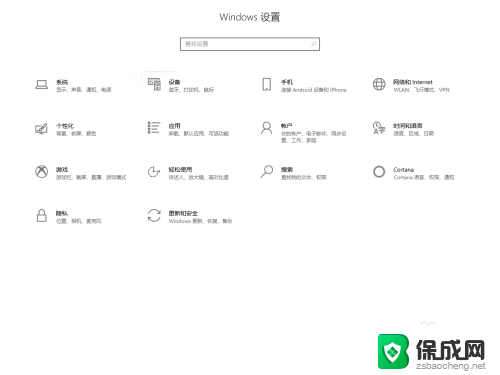 如何设置电脑网络ip地址 如何手动设置网络IP地址
如何设置电脑网络ip地址 如何手动设置网络IP地址2024-02-26
-
 如何修改电脑网络ip地址 如何手动更改电脑的IP地址
如何修改电脑网络ip地址 如何手动更改电脑的IP地址2023-09-26
-
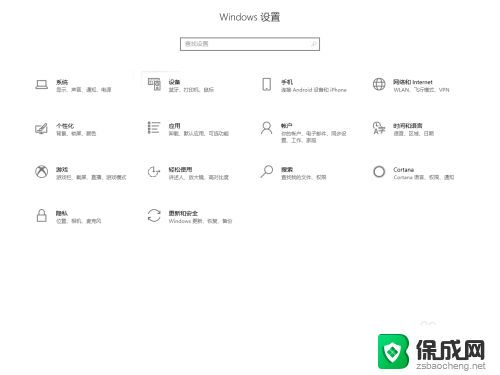 怎样设置网络ip地址 如何设置路由器IP地址
怎样设置网络ip地址 如何设置路由器IP地址2025-03-27
-
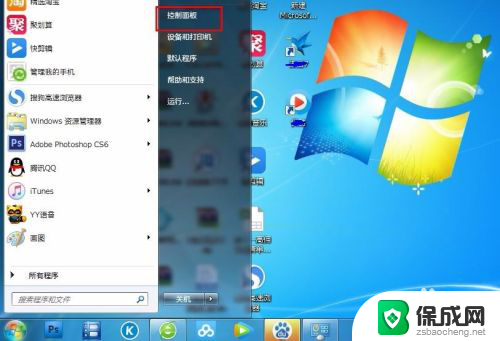 如何改电脑ip地址 如何手动更改电脑的IP地址
如何改电脑ip地址 如何手动更改电脑的IP地址2023-12-26
-
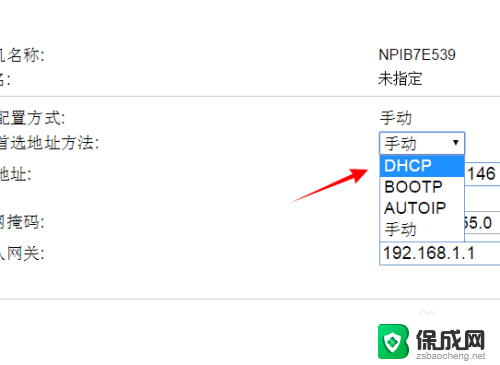 hp网络打印机ip地址在哪里设置 HP网络打印机如何设置IP地址
hp网络打印机ip地址在哪里设置 HP网络打印机如何设置IP地址2023-11-15
-
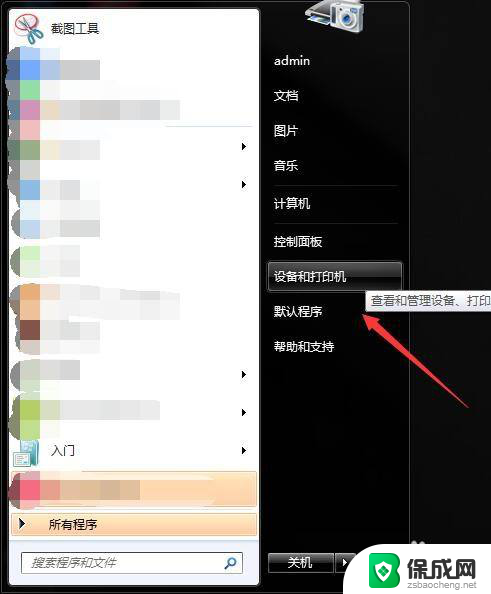 打印机怎么配置ip地址 打印机IP地址和端口设置方法
打印机怎么配置ip地址 打印机IP地址和端口设置方法2024-04-28
- dhcp启用了!但显示没有启用怎么办 本地连接未启用DHCP如何解决
- 如何查询网络打印机ip 如何查看打印机的IP地址
- 手机wifi的ip地址怎么设置 手机修改WIFI IP地址步骤
- 无法访问ip地址是怎么回事 WINDOWS输入IP地址无法打开网络位置的解决方案
- 来电对方听不到声音,我听得到怎么回事 手机通话时对方听不到我的声音怎么办
- word怎么改名字 Office用户名如何修改
- 一插电源电脑就自动开机 电脑接通电源后自动开机怎么办
- 微软surface人脸识别怎么设置 面部识别设置安全性
- u盘格式化没有权限 U盘格式化无法执行操作怎么办
- 组装电脑如何进入bios设置 组装台式机如何调整BIOS设置
电脑教程推荐